Heim >System-Tutorial >Windows-Serie >Tutorial zur Win11-Partitionsverschlüsselung
Tutorial zur Win11-Partitionsverschlüsselung
- WBOYWBOYWBOYWBOYWBOYWBOYWBOYWBOYWBOYWBOYWBOYWBOYWBnach vorne
- 2023-12-31 16:33:331312Durchsuche
Viele Benutzer speichern wichtige Dateien in ihren Computersystemen. Ich weiß jedoch nicht, wie man die Win11-Systempartition verschlüsselt.
So verschlüsseln Sie die Win11-Systempartition:
1. Zuerst öffnen wir die „Systemsteuerung“ im System

2. Ändern Sie dann den Anzeigemodus in der oberen rechten Ecke auf „Große Symbole“
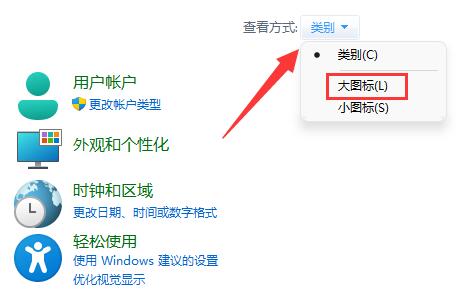
3. Öffnen Sie dann „Bitlocker-Laufwerksverschlüsselung“
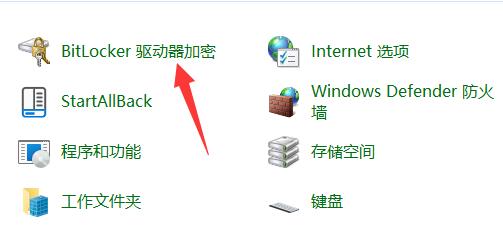 4. Suchen Sie nach dem Öffnen die Partition, die Sie verschlüsseln möchten, und klicken Sie auf „Bitlocker aktivieren“
4. Suchen Sie nach dem Öffnen die Partition, die Sie verschlüsseln möchten, und klicken Sie auf „Bitlocker aktivieren“
5 Passwort.
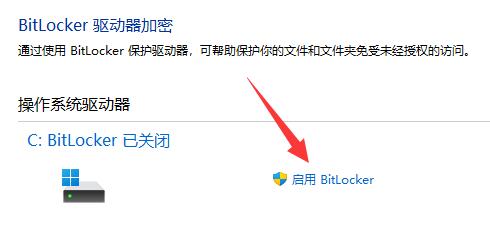
6. Speichern Sie das Passwort nach der Einrichtung, um es nicht zu vergessen.

7. Der nächste Schritt besteht darin, die Verschlüsselungsgröße auszuwählen, die die Standardeinstellung ist.
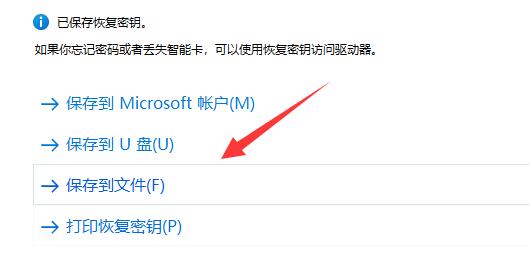
8. Wählen Sie den Verschlüsselungsmodus erneut aus und behalten Sie die Standardeinstellung bei.
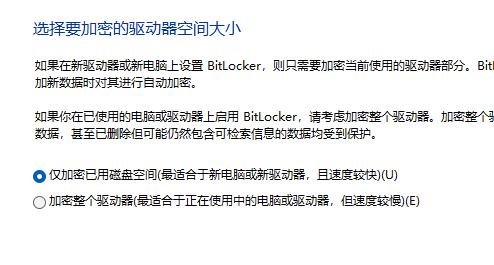
9. Klicken Sie abschließend auf „Verschlüsselung starten“ und warten Sie, bis die Verschlüsselung abgeschlossen ist. (Je größer die Partition, desto langsamer die Verschlüsselungsgeschwindigkeit)
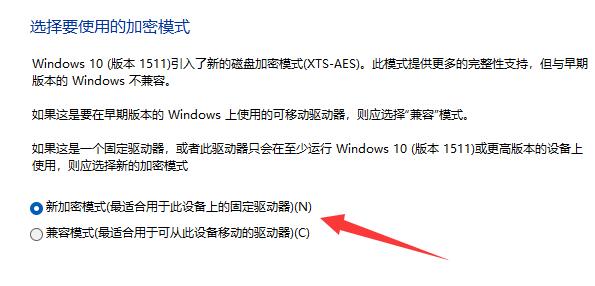
Nach der Verschlüsselung können wir auch am selben Ort entschlüsseln.
Das obige ist der detaillierte Inhalt vonTutorial zur Win11-Partitionsverschlüsselung. Für weitere Informationen folgen Sie bitte anderen verwandten Artikeln auf der PHP chinesischen Website!

